Imprimir apenas a primeira página ou seleção de uma mensagem no Outlook
Por padrão, o Microsoft Outlook imprime todo o conteúdo de uma mensagem de e-mail selecionada. No entanto, há momentos em que você pode querer imprimir apenas uma parte específica do e-mail, como a primeira página ou uma seção particular. Este tutorial oferece soluções para gerenciar essas necessidades específicas de impressão.
- Imprimir a primeira página de uma mensagem alterando as Opções de Impressão
- Imprimir a seleção de uma mensagem usando o Kutools para Outlook
Vídeo: Imprimir apenas a primeira página ou seleção de uma mensagem no Outlook
Imprimir a primeira página de uma mensagem alterando as Opções de Impressão
Mostraremos como imprimir apenas a primeira página de uma mensagem no Outlook passo a passo.
Passo 1: Selecione e destaque a mensagem de e-mail que você irá imprimir na Lista de Emails.
Passo 2: Abra a caixa de diálogo de Impressão:
- No Outlook 2007, clique em "Arquivo" > "Imprimir";
- No Outlook 2010 e 2013, clique em "Arquivo" > "Imprimir" > "Opções de Impressão". Veja a captura de tela:

Passo 3: Na caixa de diálogo "Imprimir", marque a opção "Páginas" na seção "Intervalo de páginas" (ou "Imprimir") e insira "1" na caixa. Veja a captura de tela:

Depende de suas próprias necessidades inserir o número na caixa de Página. Por exemplo, para imprimir as duas primeiras páginas, insira "1, 2" na caixa.
Passo 4: Clique no botão "Imprimir" (ou no botão "OK").
Então ele imprimirá a primeira página especificada da mensagem de e-mail selecionada em um minuto.
Assistente de E-mail AI no Outlook: Respostas mais Inteligentes, Comunicação mais Clara (mágica com um clique!) GRÁTIS
Simplifique suas tarefas diárias no Outlook com o Assistente de E-mail AI do Kutools para Outlook. Esta poderosa ferramenta aprende com seus e-mails anteriores para oferecer respostas inteligentes e precisas, otimizar o conteúdo de seus e-mails e ajudá-lo a criar e refinar mensagens sem esforço.

Este recurso suporta:
- Respostas Inteligentes: Receba respostas elaboradas a partir de suas conversas passadas — personalizadas, precisas e prontas para uso.
- Conteúdo Aprimorado: Refine automaticamente o texto de seus e-mails para maior clareza e impacto.
- Criação Sem Esforço: Basta fornecer palavras-chave e deixar a IA cuidar do resto, com múltiplos estilos de escrita.
- Extensões Inteligentes: Expanda seus pensamentos com sugestões contextualizadas.
- Resumo: Obtenha visões concisas de e-mails longos instantaneamente.
- Alcance Global: Traduza seus e-mails para qualquer idioma com facilidade.
Este recurso suporta:
- Respostas inteligentes de e-mail
- Conteúdo otimizado
- Rascunhos baseados em palavras-chave
- Extensão inteligente de conteúdo
- Resumo de e-mails
- Tradução multilíngue
O melhor de tudo é que este recurso é completamente grátis para sempre! Não espere — baixe agora o Assistente de E-mail AI e aproveite
Imprimir a seleção de uma mensagem usando o Kutools para Outlook
O Outlook não possui um recurso embutido para imprimir apenas uma parte selecionada de um e-mail. No entanto, o "Kutools para Outlook" oferece uma solução para isso. Vamos ver como esse recurso funciona.
Passo 1: Selecione os conteúdos que deseja imprimir.
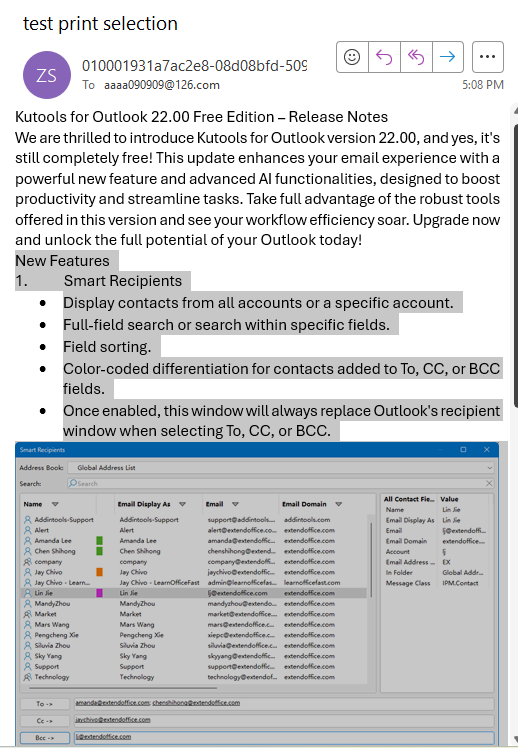
Passo 2: Clique em "Kutools Plus" > "Imprimir" > "Imprimir Seleção".

Passo 3: Verifique se o conteúdo selecionado está correto na caixa de diálogo "Imprimir Seleção", depois clique em "Imprimir".
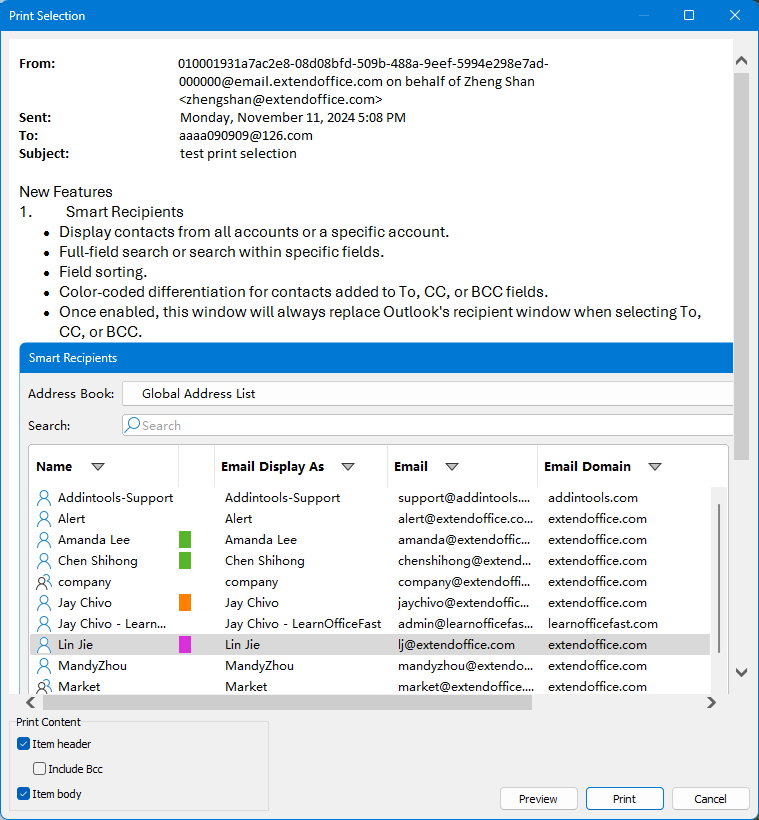
Melhores Ferramentas de Produtividade para Office
Notícia de Última Hora: Kutools para Outlook Lança Versão Gratuita!
Experimente o novo Kutools para Outlook com mais de100 recursos incríveis! Clique para baixar agora!
📧 Automação de E-mail: Resposta automática (Disponível para POP e IMAP) / Agendar Enviar Email / CC/BCC automático por Regra ao Enviar Email / Encaminhamento automático (Regra avançada) / Adicionar Saudação automaticamente / Dividir automaticamente Emails com múltiplos destinatários em Email individuais ...
📨 Gerenciamento de Email: Recallar Email / Bloquear emails fraudulentos por Assunto e outros critérios / Excluir Duplicado / Pesquisa Avançada / Organizar Pastas ...
📁 Anexos Pro: Salvar em Lote / Desanexar em Lote / Comprimir em Lote / Salvar automaticamente / Desanexar automaticamente / Auto Comprimir ...
🌟 Magia da Interface: 😊Mais emojis bonitos e legais / Notificações de emails importantes / Minimizar Outlook em vez de fechar ...
👍 Recursos de um clique: Responder a Todos com Anexos / Emails Anti-Phishing / 🕘Exibir o fuso horário do remetente ...
👩🏼🤝👩🏻 Contatos e Calendário: Adicionar contato em lote dos Email selecionados / Dividir um Grupo de Contatos em grupos individuais / Remover lembrete de aniversário ...
Utilize o Kutools no idioma que preferir — disponível em Inglês, Espanhol, Alemão, Francês, Chinês e mais de40 outros!


🚀 Download com um clique — Baixe todos os complementos de Office
Recomendado fortemente: Kutools para Office (5 em1)
Um clique para baixar cinco instaladores de uma vez — Kutools para Excel, Outlook, Word, PowerPoint e Office Tab Pro. Clique para baixar agora!
- ✅ Comodidade em um clique: Baixe todos os cinco pacotes de instalação em uma única ação.
- 🚀 Pronto para qualquer tarefa no Office: Instale os complementos que você precisa, quando precisar.
- 🧰 Inclui: Kutools para Excel / Kutools para Outlook / Kutools para Word / Office Tab Pro / Kutools para PowerPoint